Q&Aナンバー【2106-2346】更新日:2012年2月9日
このページをブックマークする(ログイン中のみ利用可)
[Windows XP] ホームページの文字が大きく表示されます。
| 対象機種 | すべて |
|---|---|
| 対象OS |
|
 質問
質問
対処方法を教えてください。
 回答
回答
次の項目を順番に確認してください。
1番目の確認項目Internet Explorerの設定を確認する
Internet Explorerの設定で、文字のサイズや表示サイズを変更していると、文字が大きく表示されることがあります。
次の設定を確認してください。
次の場合に応じた項目を確認してください。
- 文字のサイズを変更する場合
- ユーザー補助の設定を確認する
- ページ全体の表示サイズを変更する
(Internet Explorer 7、Internet Explorer 8 の場合)
文字のサイズを変更する場合
文字のサイズが変更されると、文字が大きく表示されます。
表示する文字のサイズを変更し、文字の大きさが変更されるかどうかを確認します。
「表示」→「文字のサイズ」→変更したい文字のサイズ(「中」や「小」など)の順にクリックします。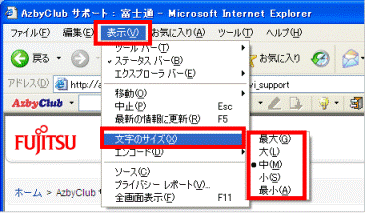

Internet Explorer 6をお使いときは、キーボードの【Ctrl】キーを押しながら、マウスのスクロールホイールを動かすと、文字サイズを変更できます。
ユーザー補助の設定を確認する
次の手順で、Internet Explorerのユーザー補助の設定を確認します。
お使いの環境によっては、表示される画面が異なります。
- Internet Explorerを起動します。
- 「ツール」メニュー→「インターネットオプション」の順にクリックします。
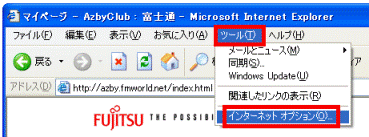
- 「インターネットオプション」が表示されます。
「全般」タブをクリックします。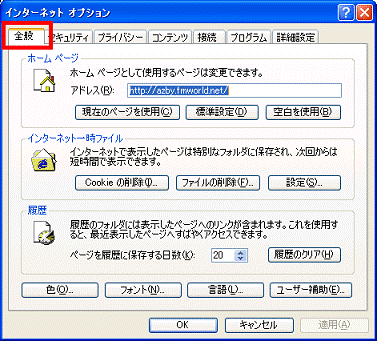
- 「ユーザー補助」ボタンをクリックします。
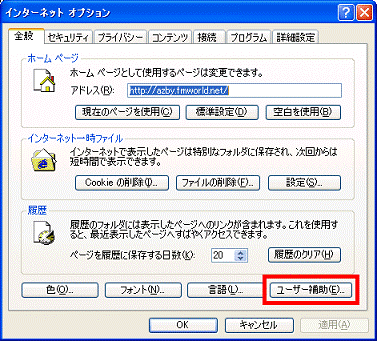
- 「ユーザー補助」が表示されます。
「Webページで指定されたフォントスタイルを使用しない」と「Webページで指定されたフォントサイズを使用しない」をクリックし、チェックを外します。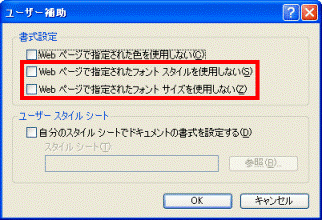

すでにチェックが外れていた場合は、そのまま次の手順に進みます。 - 「OK」ボタンをクリックし、「ユーザー補助」を閉じます。
- 「OK」ボタンをクリックし、「インターネットオプション」を閉じます。
ページ全体の表示サイズを変更する
(Internet Explorer 7、Internet Explorer 8 の場合)
Internet Explorer 7、Internet Explorer 8をお使いのときは、ページ全体の表示サイズの大きさを変更できます。
ページ全体の表示サイズを変更し、文字の大きさが変更されるかどうかを確認します。
「ページ」→「拡大」→設定したい表示サイズ(「拡大」や「200%」など)の順にクリックします。 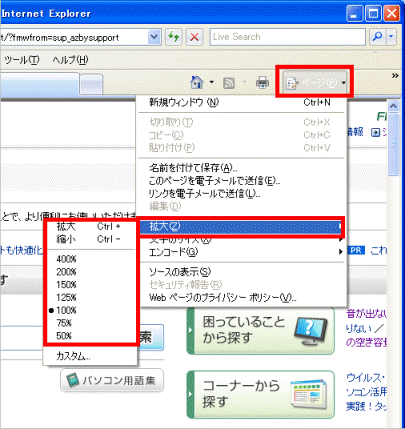

- キーボードの【Ctrl】キーを押しながら、マウスのスクロールホイールを動かすと、表示サイズを変更できます。
- ステータスバーが表示されているときは、ステータスバーの「拡大レベルの変更」の「▼」ボタン→設定したい表示サイズの順にクリックし、表示サイズを変更できます。
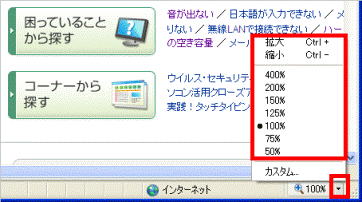
2番目の確認項目ゆったり設定2または@拡大ツールの設定を確認する
ゆったり設定2または@拡大ツールで、画面の文字やアイコンの大きさを変更していると、画面の文字が大きく表示されます。
設定の確認の方法は、お使いの機種によって異なります。
次の機種には、ゆったり設定2または@拡大ツールは添付されていないため、 次の「画面のプロパティの設定を確認する」へ進みます。
- 2009年夏モデル : FMV-BIBLO LOOX M
- 2009年春モデル : FMV-BIBLO LOOX Uシリーズ
- 2007年夏モデル :FMV-BIBLO LOOX Uシリーズ
- 2006年秋冬モデル : FMV-BIBLO LOOX Pシリーズ、FMV-BIBLO LOOX Qシリーズ
- 2006年夏モデル : FMV-BIBLO LOOX Pシリーズ
- 2006年春モデル : FMV-BIBLO LOOX Pシリーズ
次の場合に応じた項目を確認してください。

お使いの機種の発表時期が不明な場合は、次のQ&Aをご覧ください。 パソコンの正式な名称(品名/型名)と、発表時期(○○年×モデル)の確認方法を教えてください。 (新しいウィンドウで表示)
パソコンの正式な名称(品名/型名)と、発表時期(○○年×モデル)の確認方法を教えてください。 (新しいウィンドウで表示)
2006年夏モデル以降の場合
ゆったり設定2の設定で、「画面の文字・アイコン」の大きさを変更していると、通常より文字が大きく表示されます。
ゆったり設定2を標準に設定します。
ゆったり設定2の設定を標準に戻す方法は、次のQ&Aをご覧ください。 [ゆったり設定2] 標準の設定に戻す方法を教えてください。(新しいウィンドウで表示)
[ゆったり設定2] 標準の設定に戻す方法を教えてください。(新しいウィンドウで表示)
2001年冬モデル〜2006年春モデルの場合
@拡大ツールの設定を「拡大」にしている場合、通常より文字が大きく表示されます。
次の手順で、@拡大ツールを標準に設定します。
お使いの環境によっては、表示される画面が異なります。
- 「スタート」ボタン→「すべてのプログラム」→「@拡大ツール」→「@拡大ツール」の順にクリックします。
- @拡大ツールが起動します。
「標準」ボタンをクリックします。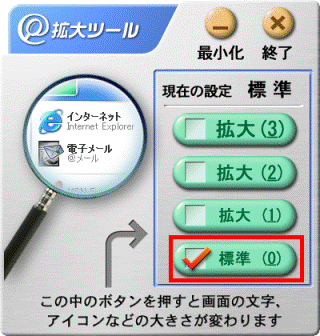
- 「以下の設定を変更しました。」と表示されます。
「決定」ボタンをクリックします。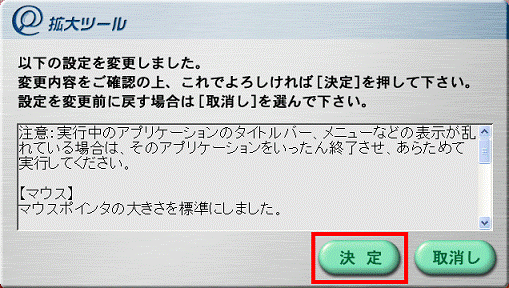
- 「@拡大ツール」に戻ります。
「終了」ボタンをクリックし、「@拡大ツール」を閉じます。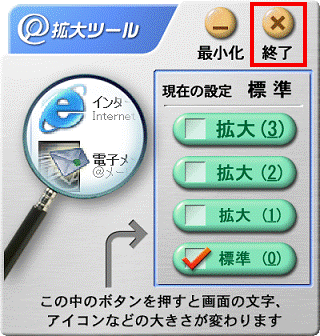
3番目の確認項目画面のプロパティの設定を確認する
画面のプロパティの設定によっては、画面の文字が大きく表示されます。
次の手順で、画面のプロパティの設定を確認します。
お使いの環境によっては、表示される画面が異なります。
- 「スタート」ボタン→「コントロールパネル」の順にクリックします。
- 「コントロールパネル」が表示されます。
「デスクトップの表示とテーマ」をクリックします。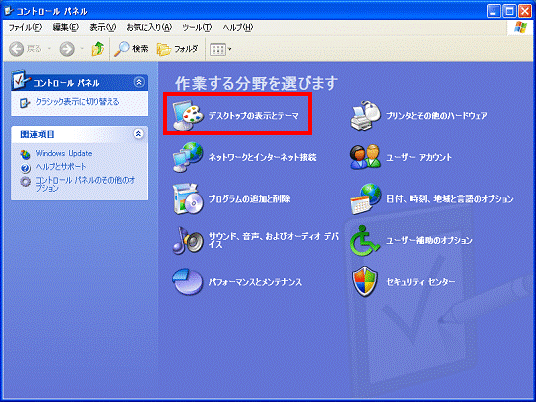

「デスクトップの表示とテーマ」が表示されていない場合は、「画面」をクリックして、手順4.に進みます。
- 「デスクトップの表示とテーマ」が表示されます。
「画面」をクリックします。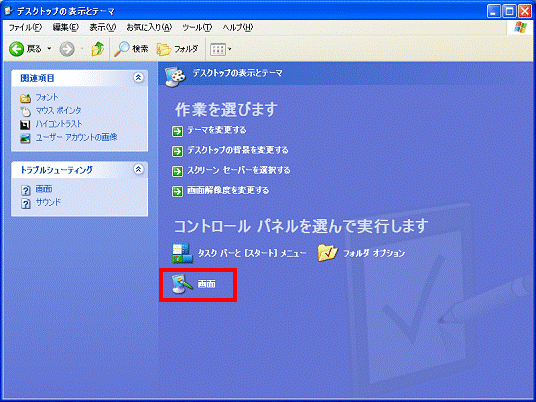
- 「画面のプロパティ」が表示されます。
「デザイン」タブをクリックします。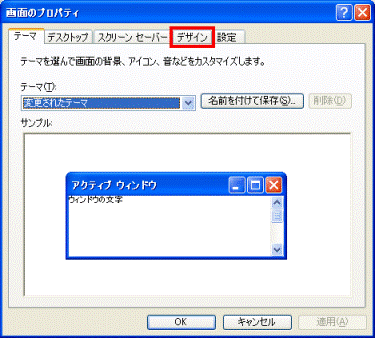
- 「デザイン」タブが表示されます。
「ウィンドウとボタン」の「 」ボタンをクリックします。
」ボタンをクリックします。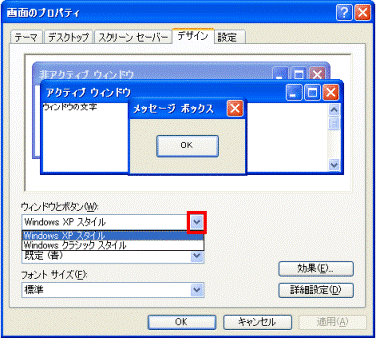
- 表示される一覧から「Windows XPスタイル」をクリックします。
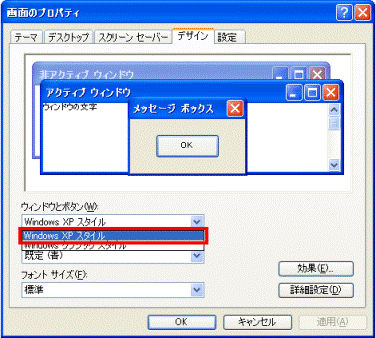
- 「フォントサイズ」の「
 」ボタンクリックします。
」ボタンクリックします。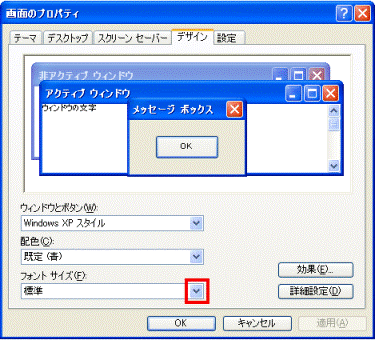
- 表示される一覧から「標準」をクリックします。
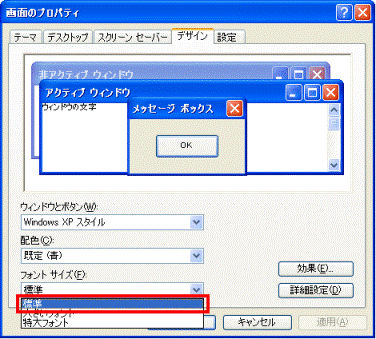
- 「OK」ボタンをクリックし、「画面のプロパティ」を閉じます。
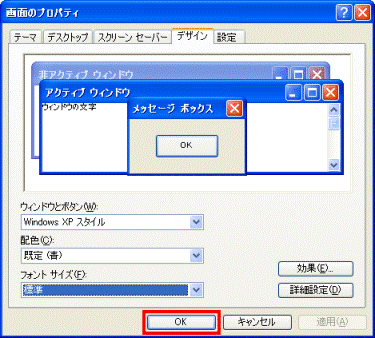

特定のホームページやHTML形式のメールを表示するときに文字や画像が重なって表示される場合は、次のQ&Aをご覧ください。
 ホームページの文字や画像が重なって表示されます。(新しいウィンドウで表示)
ホームページの文字や画像が重なって表示されます。(新しいウィンドウで表示)



